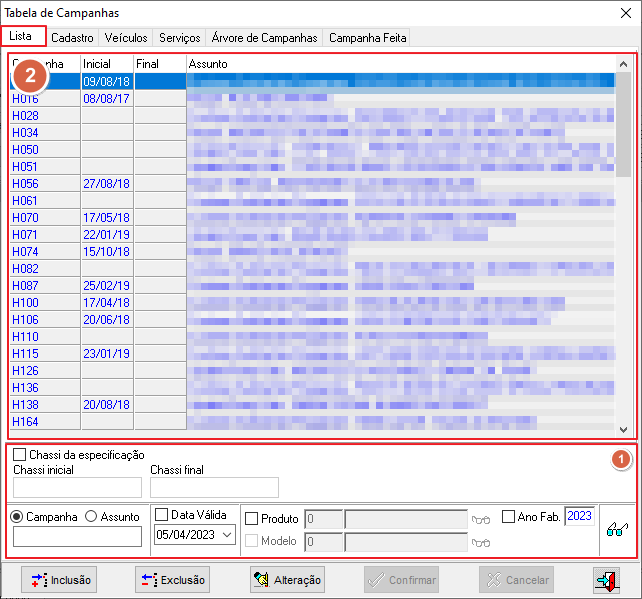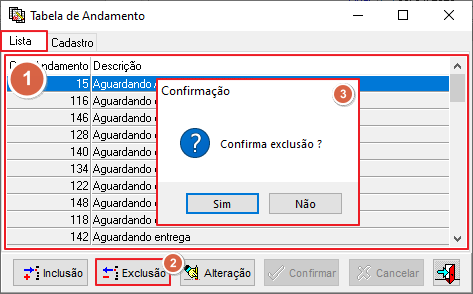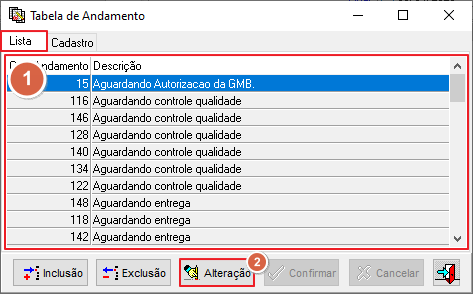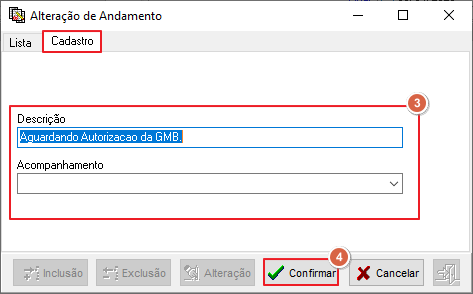Controle de OS - Campanhas: mudanças entre as edições
Ir para navegação
Ir para pesquisar




Sem resumo de edição |
Sem resumo de edição |
||
| Linha 56: | Linha 56: | ||
Ao clicar no botão [[Arquivo:Botao Inclusao1.png|semmoldura|77x77px]], o sistema irá direcioná-lo para esta aba onde, o usuário fará o a inclusão de '''''Andamento.''''' | Ao clicar no botão [[Arquivo:Botao Inclusao1.png|semmoldura|77x77px]], o sistema irá direcioná-lo para esta aba onde, o usuário fará o a inclusão de '''''Andamento.''''' | ||
{| class="wikitable" | {| class="wikitable" | ||
|[[Arquivo:Interface - Inclusão de Andamentos .png|semmoldura| | |[[Arquivo:Interface - Inclusão de Campanha (1).png|semmoldura|498x498px]] | ||
|Para iniciar o processo de inclusão de ''Campanhas'', o usuário deve: | |||
1. Na '''Aba - Cadastro,''' preencher os campos abaixo: | |||
* Campanha | |||
* Tipo (Campanha | Recall) | |||
* Assunto | |||
* Data Inicial | |||
* Data Final | |||
|} | |||
{| class="wikitable" | |||
|[[Arquivo:Interface - Inclusão de Campanha (2).png|semmoldura|498x498px]] | |||
|Para realizar a inclusão de ''Andamentos'', o usuário deve: | |||
1. Na '''Aba - Cadastro,''' preencher os campos abaixo: | |||
* Descrição - Insira o nome da função | |||
* Acompanhamento - Selecione o acompanhamento ideal | |||
2. Clique no botão '''Confirmar''' | |||
* Ao clicar em '''Cancelar,''' a ação será descontinuada. | |||
|} | |||
{| class="wikitable" | |||
|[[Arquivo:Interface - Inclusão de Campanha (3).png|semmoldura|498x498px]] | |||
|Para realizar a inclusão de ''Andamentos'', o usuário deve: | |||
1. Na '''Aba - Cadastro,''' preencher os campos abaixo: | |||
* Descrição - Insira o nome da função | |||
* Acompanhamento - Selecione o acompanhamento ideal | |||
2. Clique no botão '''Confirmar''' | |||
* Ao clicar em '''Cancelar,''' a ação será descontinuada. | |||
|} | |||
{| class="wikitable" | |||
|[[Arquivo:Interface - Inclusão de Campanha (4).png|semmoldura|498x498px]] | |||
|Para realizar a inclusão de ''Andamentos'', o usuário deve: | |Para realizar a inclusão de ''Andamentos'', o usuário deve: | ||
Edição das 15h30min de 6 de abril de 2023
Para retornar à Página Principal - Soluções NBS - Oficina - NBS OS - Tabelas - Serviços - Agrupados de Peças
Conceito
Tela Menu Principal
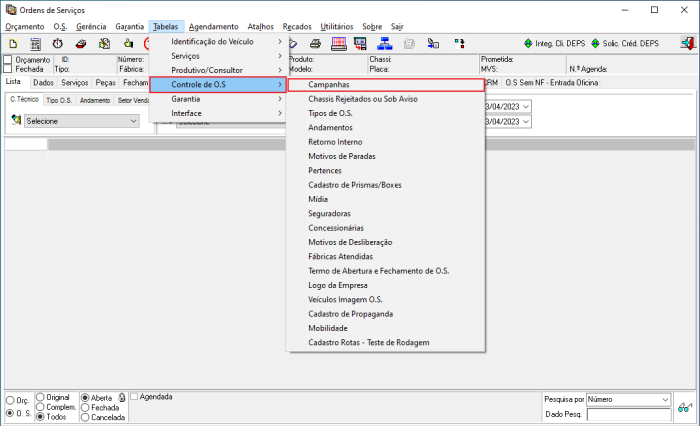
|
Ao clicar na opção, o sistema irá direcionar o usuário para a interface Campanhas. |
Abas
O formulário será exibido com as seguintes abas:
- Lista;
- Cadastro.
- Veículos
- Serviços
- Árvore de Campanhas Campanha Feita
Funcionalidades
Pesquisar
Inclusão
Ao clicar no botão ![]() , o sistema irá direcioná-lo para esta aba onde, o usuário fará o a inclusão de Andamento.
, o sistema irá direcioná-lo para esta aba onde, o usuário fará o a inclusão de Andamento.

|
Para iniciar o processo de inclusão de Campanhas, o usuário deve:
1. Na Aba - Cadastro, preencher os campos abaixo:
|
Exclusão
Alteração
Para retornar à Página Principal - Soluções NBS - Oficina - NBS OS - Tabelas - Serviços - Agrupados de Serviços